4 løsninger: Android Tablet White Screen of Death
Vi forstår at Samsungs hvite dødskjerm er et veldig irriterende fenomen og kan gjøre deg omtumlet. Å se en sterk hvit skjerm på Android-nettbrettet ditt er ikke et veldig hyggelig syn, spesielt når du ikke kan gjøre noe med det fordi fanen er frosset på den hvite skjermen og gjengis uten respons.
Problemet med hvitt Android-nettbrett er en vanlig klage fra brukere som vanligvis opplever det under oppstartsprosessen eller mens de bruker en app. For å være presis, når du slår på fanen din, men den starter ikke normalt og forblir fast på en hvit skjerm, står du overfor Samsung-nettbrettet white screen of death-feil. Problemet med hvitt på nettbrettet må løses umiddelbart for at du skal få tilgang til fanen din jevnt.
Og husk, før du går videre til feilsøking av problemet, bruk litt tid på å dykke dypere inn i årsakene til en slik feil.
Del 1: Årsaker til nettbrettets hvite dødsskjerm.
Er nettbrettets skjerm hvit som får deg til å lure på hva som skjedde med enheten din? Vel, ikke få panikk, siden det ikke er et virus eller skadelig programvare som forårsaker denne merkelige feilen. Nedenfor har vi listet opp noen av de mulige årsakene til at Samsung-nettbrettets hvite skjermproblem oppstår.
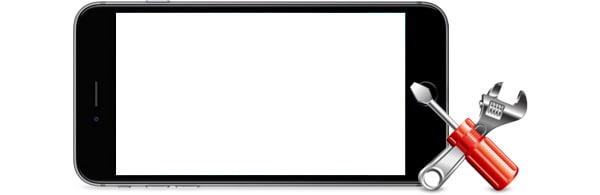
- Når fanen din er veldig gammel, kan generell slitasje på maskinvaren og programvaren forårsake problemet med hvitt på nettbrettet.
- Dessuten, hvis du nylig har mistet enheten på en hard overflate, kan det hende du ikke ser noen eksterne skader, men de interne komponentene, for eksempel LCD-bånd, kan bli forstyrret som et resultat av at programvaren finner det vanskelig å kjøre jevnt. I tillegg kan fuktighet som kommer inn i enheten også skade den.
- Den tredje grunnen kan være at hvis en Android- eller appoppdatering blir avbrutt under installasjonen, kan det gjøre at nettbrettet ditt fungerer unormalt.
- Korrupte filer og tilstoppet minne kan også tukle med at fanen fungerer ved å belaste prosessoren.
- Til slutt kan grov bruk og feil vedlikehold også forstyrre den normale arbeidstilstanden til nettbrettet. Hvis du ikke lader fanen i tide eller bruker en lokal lader av dårlig kvalitet, vil ikke enheten din fungere etter beste evne.

DrFoneTool – Datagjenoppretting (Android)
Verdens første datainnhentingsprogramvare for ødelagte Android-enheter.
- Den kan også brukes til å gjenopprette data fra ødelagte enheter eller enheter som er skadet på annen måte, for eksempel de som sitter fast i en omstartsløyfe.
- Høyeste gjenvinningsgrad i bransjen.
- Gjenopprett bilder, videoer, kontakter, meldinger, samtalelogger og mer.
- Kompatibel med Samsung Galaxy-enheter.
Del 2: Ett klikk for å fikse Samsung Tablet White Screen
Hvis du har prøvd forskjellige metoder for å fikse Samsung-nettbrettet ditt og alle mislyktes brått, så er det en annen metode for å fikse problemet med Samsung-nettbrettets hvite skjerm, dvs. dr. fone – Systemreparasjon (Android). Programvaren er fullt i stand til å fikse ulike typer problemer i Android-enheter.

DrFoneTool – Systemreparasjon (Android)
Den enkleste løsningen for å fikse Android Tablet White Screen of Death
- Enkel å betjene da ingen tekniske ferdigheter kreves
- I stand til å fikse Samsung-nettbrett med hvit skjerm, svart skjerm, oppdateringsproblemer osv.
- Første og beste Android-reparasjonsprogramvare i bransjen
- Høyeste suksessrate i Android-systemreparasjon
- Kompatibel med alle de nyeste og gamle Samsung-enhetene
For å lære hvordan du fikser hvit skjerm på Android via dr. fone, last ned programvaren og følg trinnvis veiledning:
OBS: Til tross for dets brukervennlighet, kan dette verktøyet føre til tap av data. Det er derfor det anbefales at du ta en sikkerhetskopi av dataene først.
Trinn 1. Kjør programvaren på systemet og koble Samsung-nettbrettet til det. Fra hovedgrensesnittet klikker du på alternativet Systemreparasjon og spesifiserer problemet du står overfor på enheten din.

Trinn 2. Du må oppgi de nøyaktige enhetsdetaljene på neste skjerm, inkludert enhetens merke, navn, modell, land og operatør. Godta deretter vilkårene og trykk på Neste-knappen.

Trinn 3. Sett nå enheten i nedlastingsmodus slik at fastvarepakken kan lastes ned. Programvaren viser veiledningen for hvordan du setter enheten i nedlastingsmodus.

Trinn 4. Når nedlastingsmodusen er aktivert, vises nedlastingsskjermen og du vil kunne se den pågående prosessen.

Trinn 5. Når pakkefilen er lastet ned, vil systemreparasjonssekvensen automatisk starte og dr. fone vil fikse alle problemene på enheten din.

Du vil bli varslet når reparasjonen er fullført, og problemet med Samsung-nettbrettets hvite skjerm vil også bli løst.
Del 3: Hvordan fikse hvit skjerm under bruk av applikasjoner?
Samsung tablet white screen of death observeres vanligvis mens du bruker en bestemt app på enheten. Nettbrettets skjerm blir plutselig hvit mens du er midt i bruken av appen. Imidlertid er dette problemet med hvit skjerm enkelt å fikse, bare følg trinnene nedenfor:
Først, slå av fanen. For å gjøre dette, trykk lenge på strømknappen i 7-10 sekunder og vent til nettbrettet slår seg av. Hvis det ikke fungerer på fanen din, kan du ta ut batteriet fra fanen og la det være ute i 10 minutter eller så. Sett deretter inn batteriet igjen og slå på tappen.

Når fanen er slått på, må du gjøre disse tre tingene så snart som mulig:
1. Tøm data og Tøm appbuffer
Denne metoden er nyttig for å bekjempe problemer med hvitskjerm på nettbrett når det oppstår mens du bruker en bestemt app. For å tømme bufferen, gå til ‘Innstillinger’ på Android-nettbrettet og velg ‘Programbehandling’ som vist nedenfor.
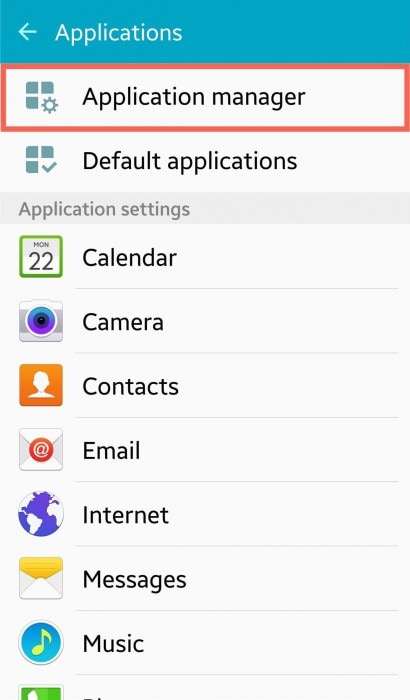
Trykk nå på appnavnet som problemet med Samsung-nettbrettets hvite skjerm oppstod. Velg deretter ‘Slett data’ på appinfoskjermen og trykk på ‘Tøm buffer’.
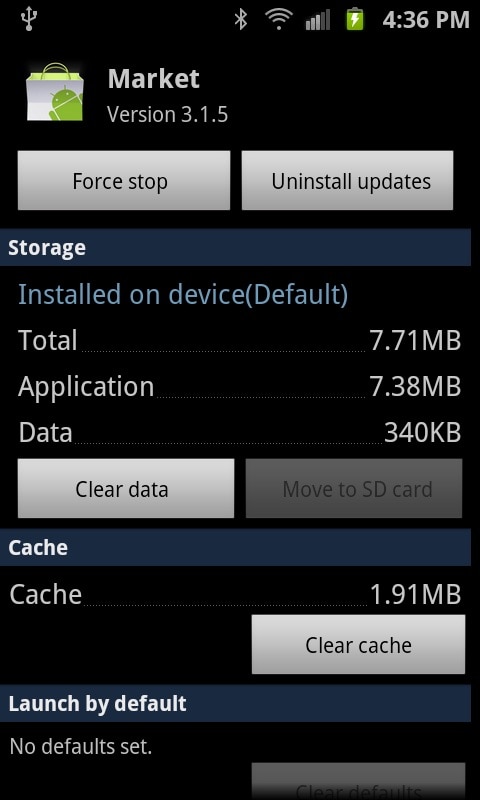
Denne teknikken er nyttig for å tørke av alle uønskede data som er lagret som kan være årsaken til feilen. Å tørke cache gjør appen din ren og god å bruke igjen.
2. Avinstaller uønskede apper
Avinstallering av unødvendige apper er alltid tilrådelig for å frigjøre plass på enheten din. Du kan gjøre dette mens du er på App Info-skjermen, som forklart ovenfor, ganske enkelt ved å klikke ‘Avinstaller’.
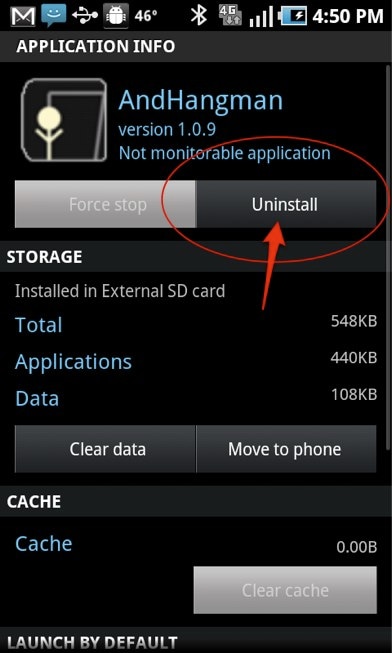
3. Flytt til intern lagring
En annen nyttig teknikk for å løse problemet med hvitskjerm på nettbrettet under bruk av appen er å flytte appen fra SD-kortet til internminnet.
Start med å gå til ‘Innstillinger’ og åpne ‘Apper’ for å se en liste over alle apper foran deg. Velg nå appen du vil flytte. Velg deretter ‘Lagring’ på App Info-skjermen og trykk deretter på ‘Flytt til internminne’ som vist på bildet nedenfor.
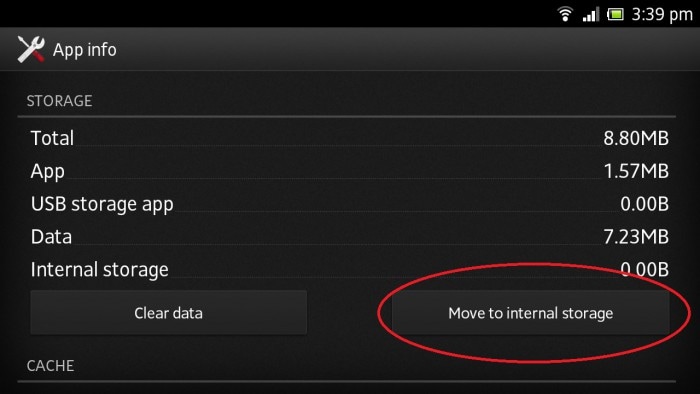
Del 4: Hvordan fikse hvit skjerm etter fall eller skade?
Nettbrett og smarttelefoner faller hele tiden. Slike hendelser kan ikke skade tappen fra utsiden, men kan føre til at Samsung-nettbrettets hvite skjerm-problem blir ødelagt fordi LCD-kontakten i de fleste tilfeller blir forstyrret. Hvis skaden er permanent, foreslår vi at du får skiftet skjermen. Men hvis kontakten bare er forskjøvet eller dekket med støv, er dette hva du kan gjøre:
Slå av tappen ved å trykke på av/på-knappen i 10 sekunder og fjern deretter bakdekselet på nettbrettet. Batteriet og andre interne komponenter vil bli eksponert foran deg.

Merk: Du kan flytte batteriet for enkelhets skyld, men vær veldig forsiktig når du kobler det fra.
Bruk nå et tynt og delikat verktøy for å skyve ut LCD-båndet ved å låse det opp.

Du må nøye sjekke kontakten for støv og annet smuss som har lagt seg på den, deretter tørke den ren og sette den tilbake på den opprinnelige posisjonen.
Lås nå båndet igjen ved å angripe terminalene.

Til slutt setter du inn batteriet igjen og slår på tappen. Hvis den starter normalt, fortsett å bruke Android-nettbrettet ditt forsiktig.
Del 5: Hvordan fikser jeg andre problemer med hvit skjerm?
Alle disse hvite skjermproblemene kan løses med hell ved å utføre en fabrikktilbakestilling på enheten din i gjenopprettingsmodus. For å hard tilbakestille nettbrettet:
Begynn med å trykke på strøm-, hjem- og volum ned-knappene samtidig til du ser en liste over alternativer foran deg. Denne skjermen kalles gjenopprettingsmodusskjermen.
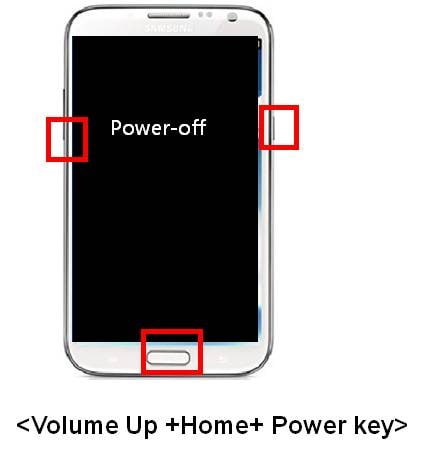
Bruk nå volum ned-knappen, rull ned til ‘tørk data / tilbakestilling til fabrikk’.
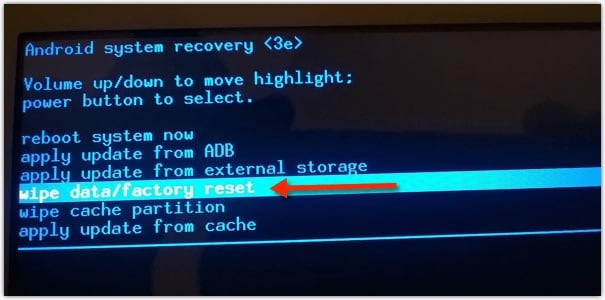
Til slutt bruker du strømknappen for å velge dette alternativet og venter tålmodig.
Når prosessen er fullført, vil fanen din starte på nytt automatisk og problemet med nettbrettets hvite skjerm vil bli løst.
Merk: Du vil miste alle dataene og innstillingene som er lagret i fanen din, og du må sette den opp igjen. Ikke desto mindre hjelper denne metoden med å fikse alle typer problemer med hvit skjerm.
Så, til alle våre lesere, når du ser Samsung-nettbrettets hvite dødskjerm på fanen din og lurer på hvordan du fikser hvit skjerm på Android, husk at det ikke er nødvendig for deg å konsultere en tekniker eller kjøpe en ny fane umiddelbart. Du kan fikse feilen på nettbrettets hvite skjerm selv ved å følge trinnene i denne artikkelen. Bare fortsett og prøv disse metodene for å fikse problemet med hvit skjerm på Android-nettbrettet ditt.
Siste artikler

